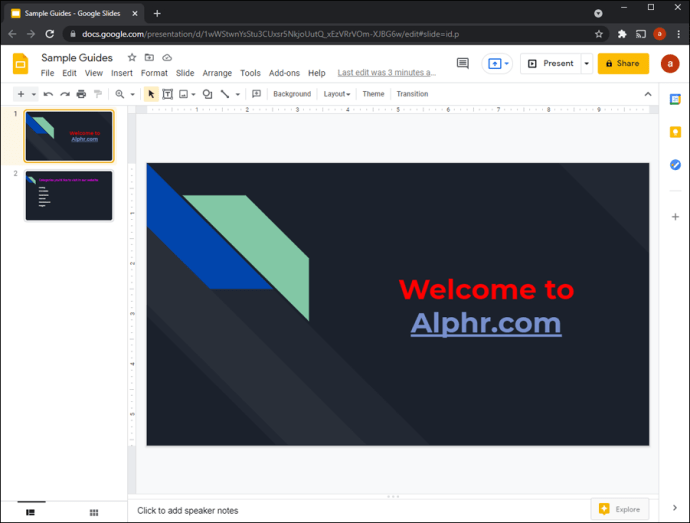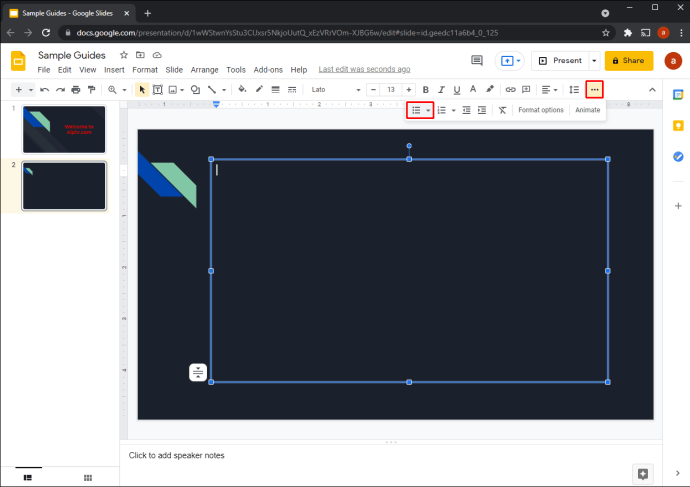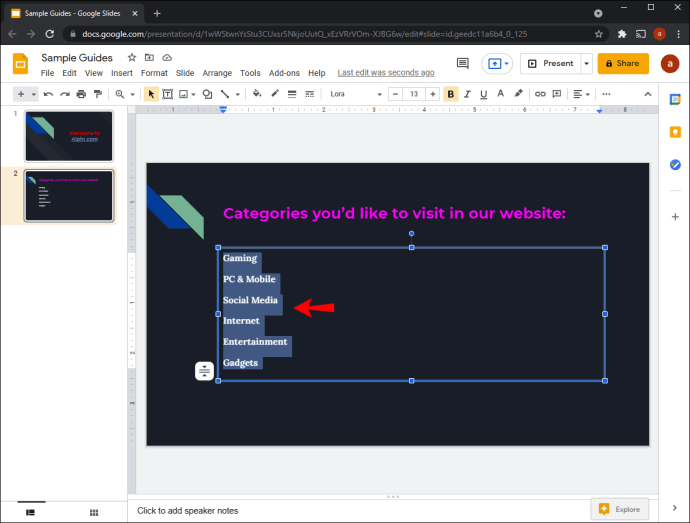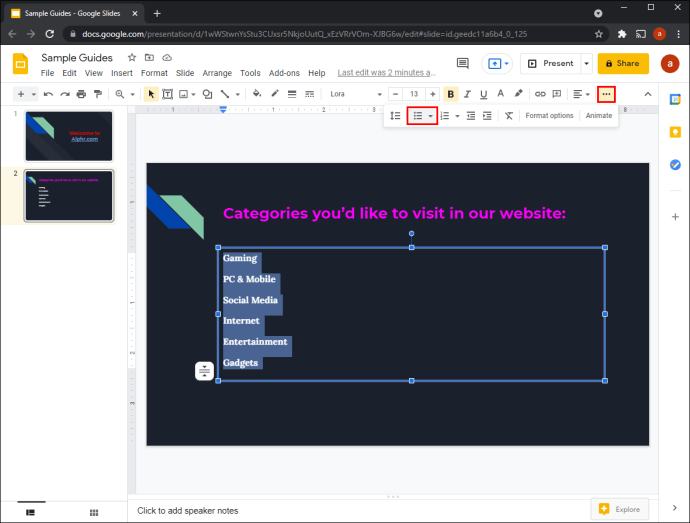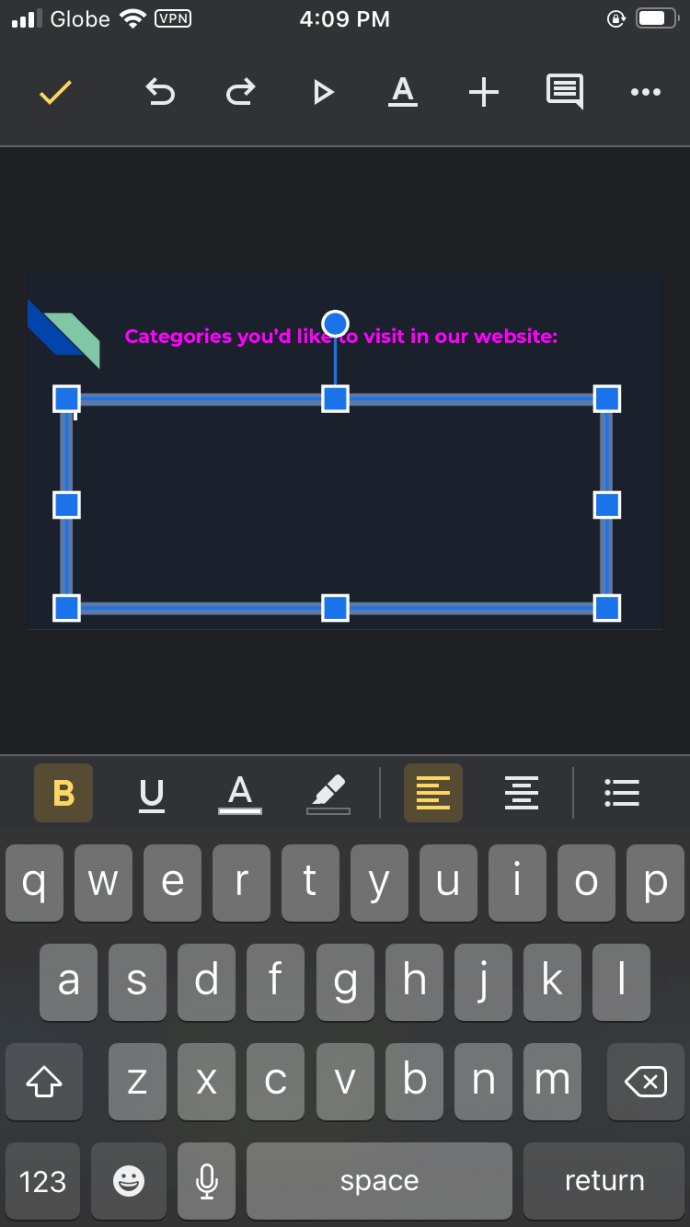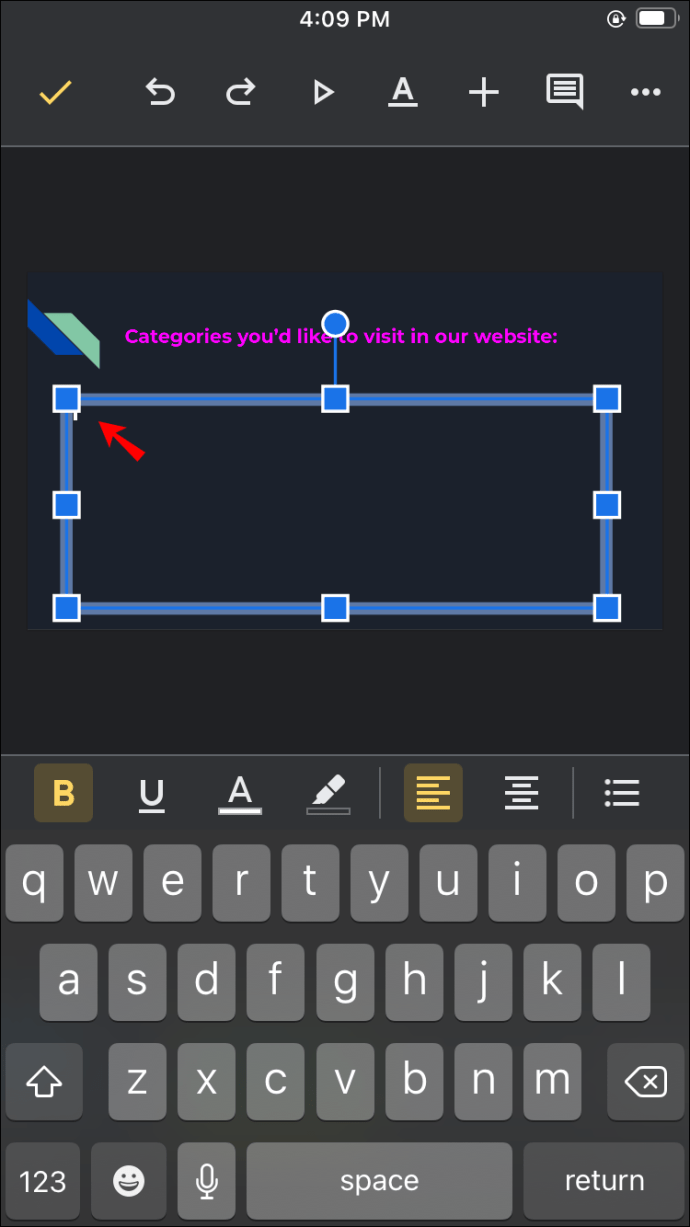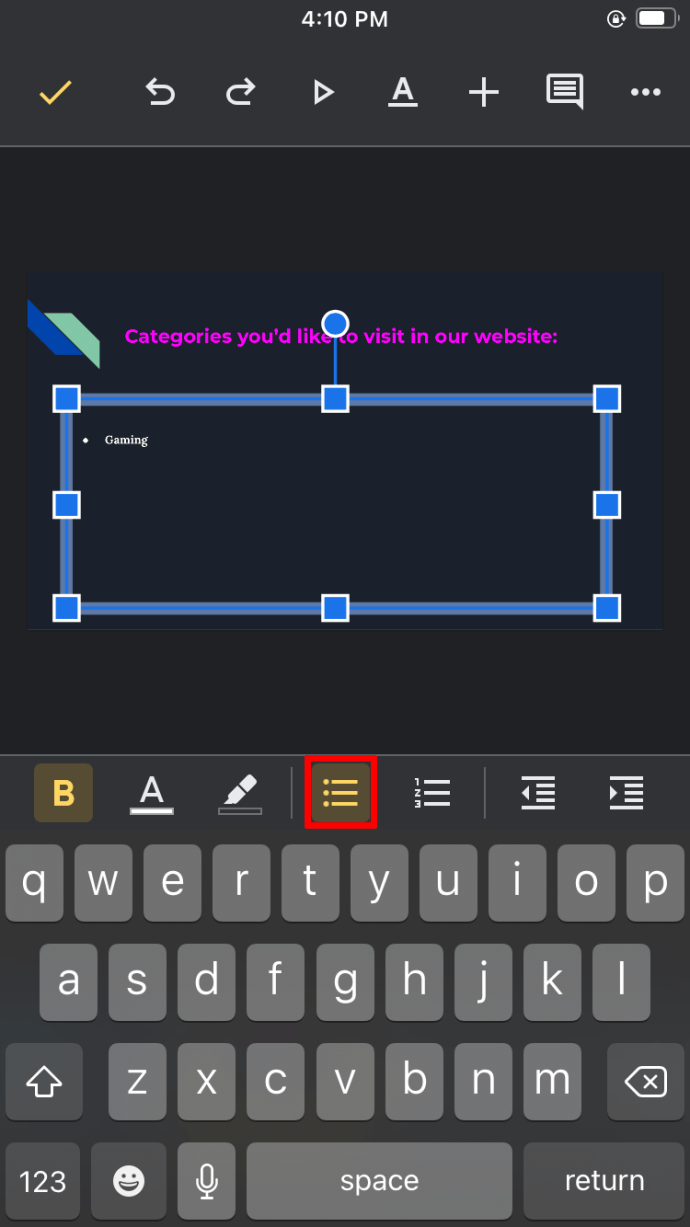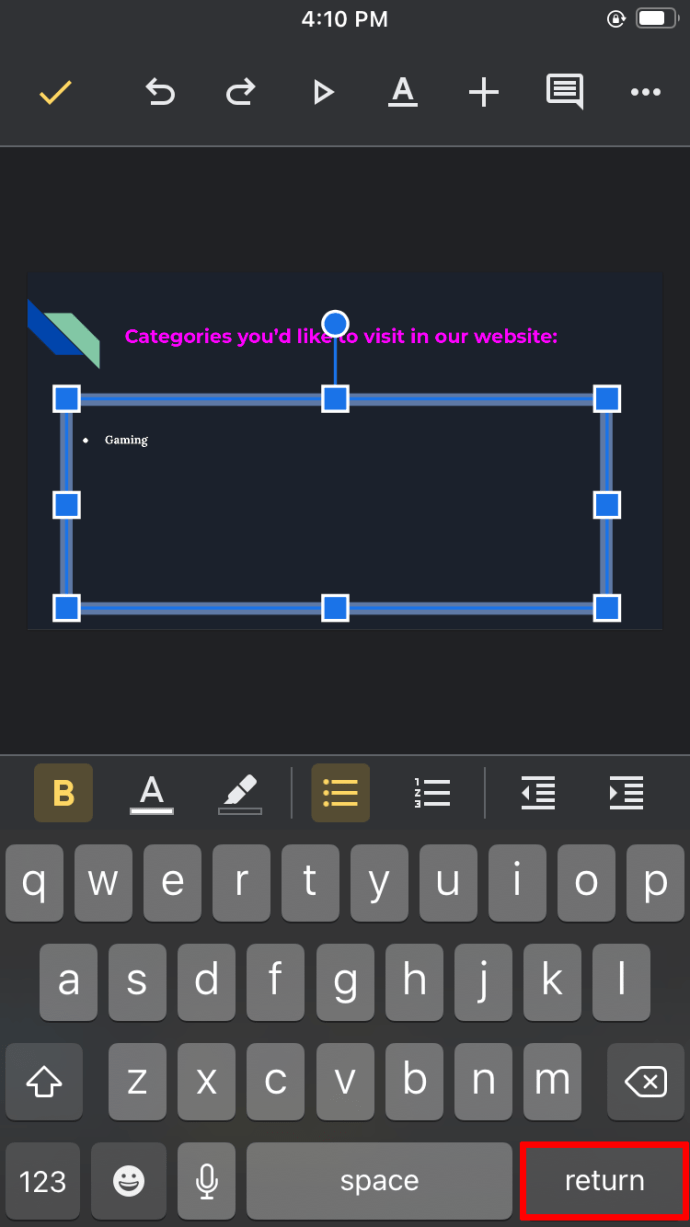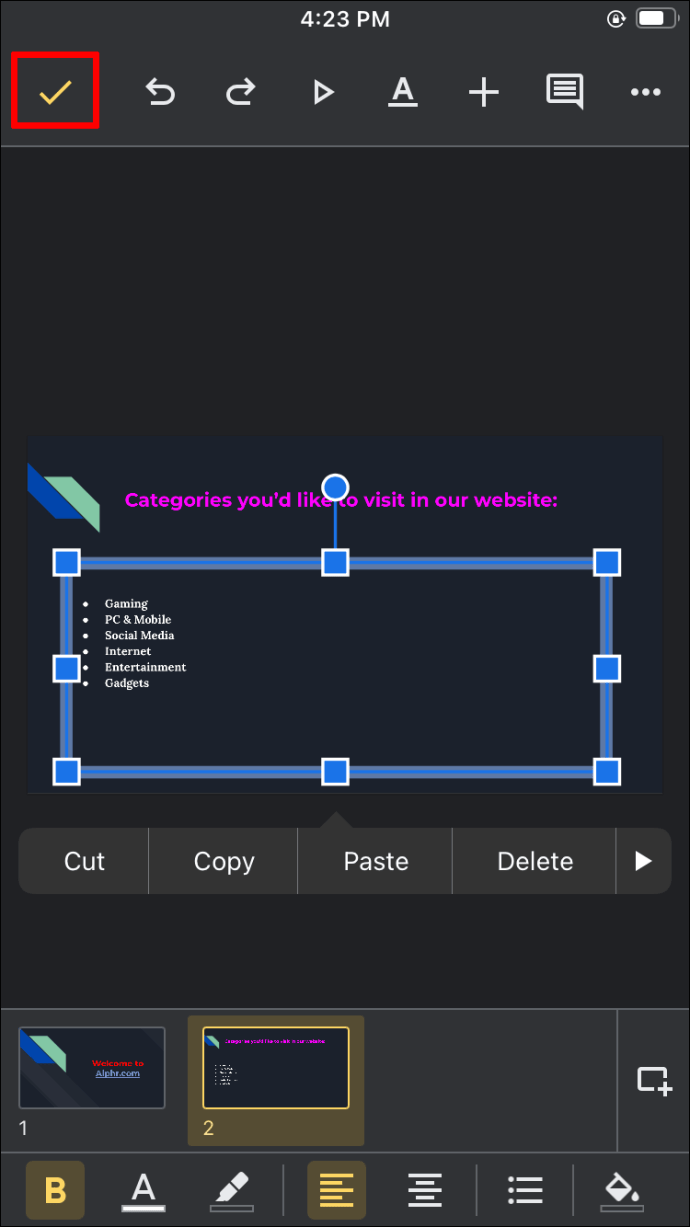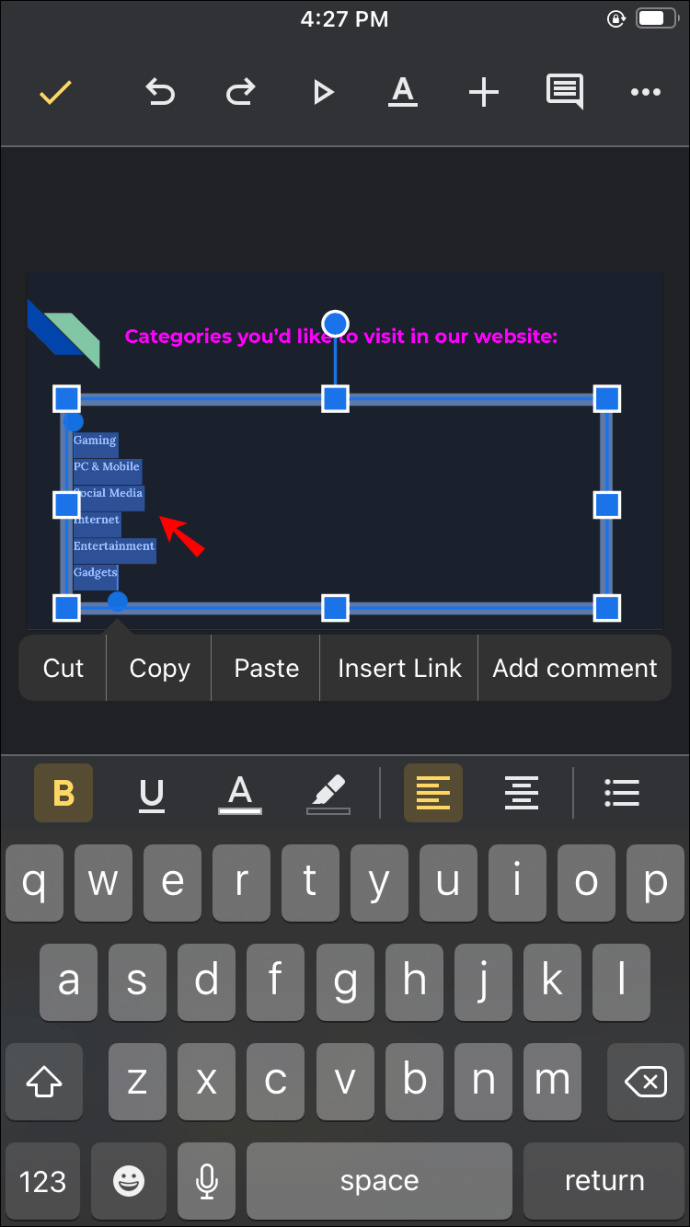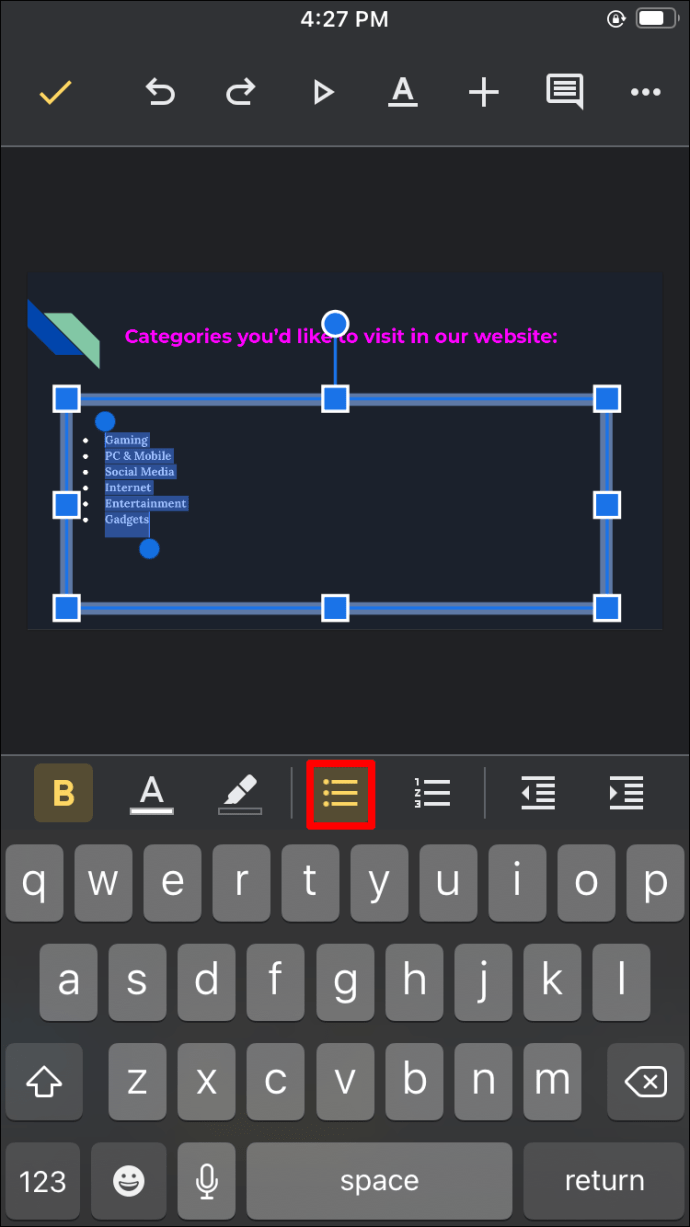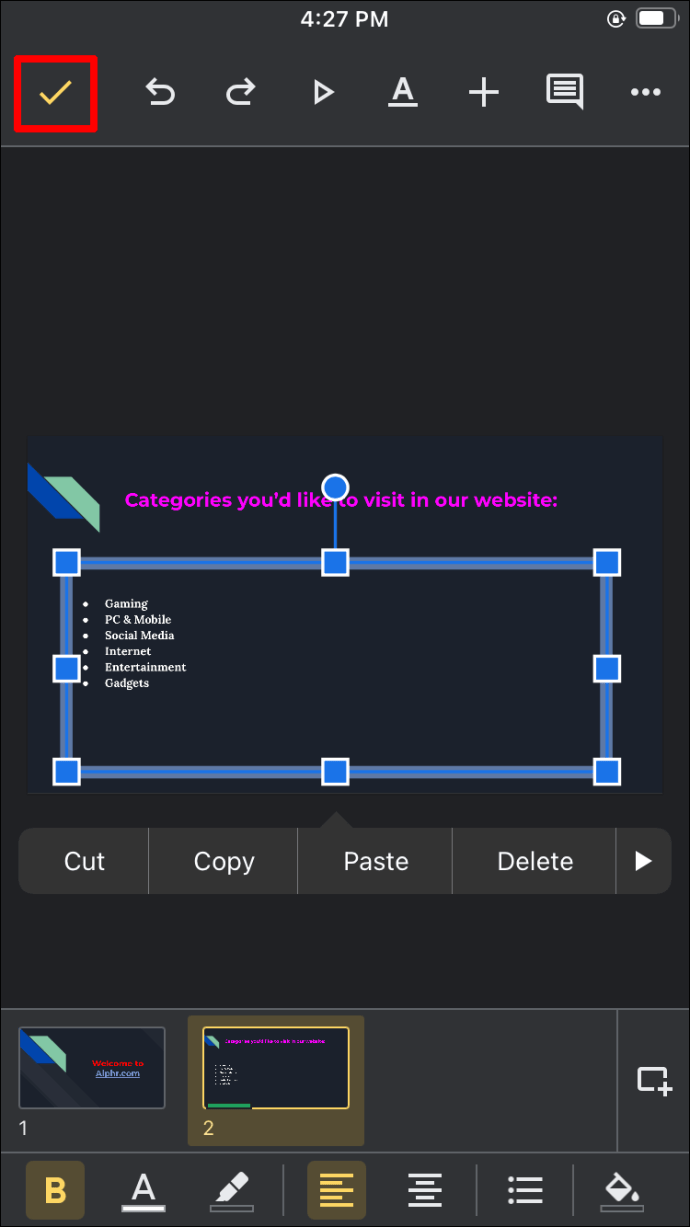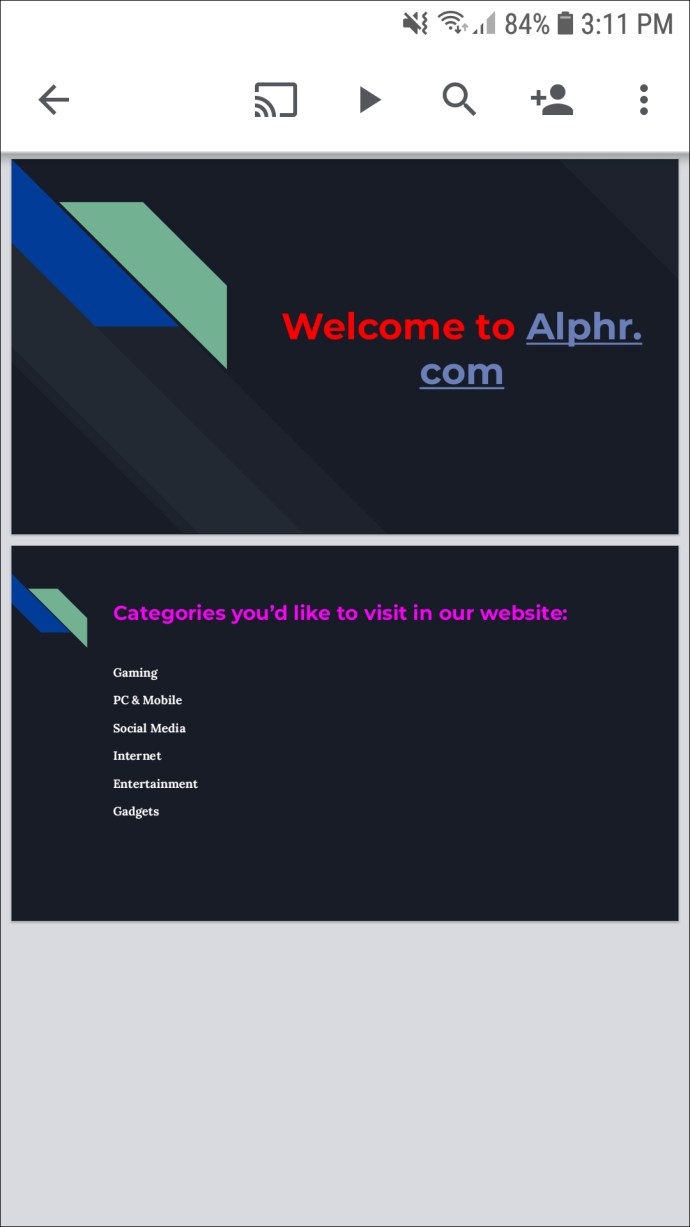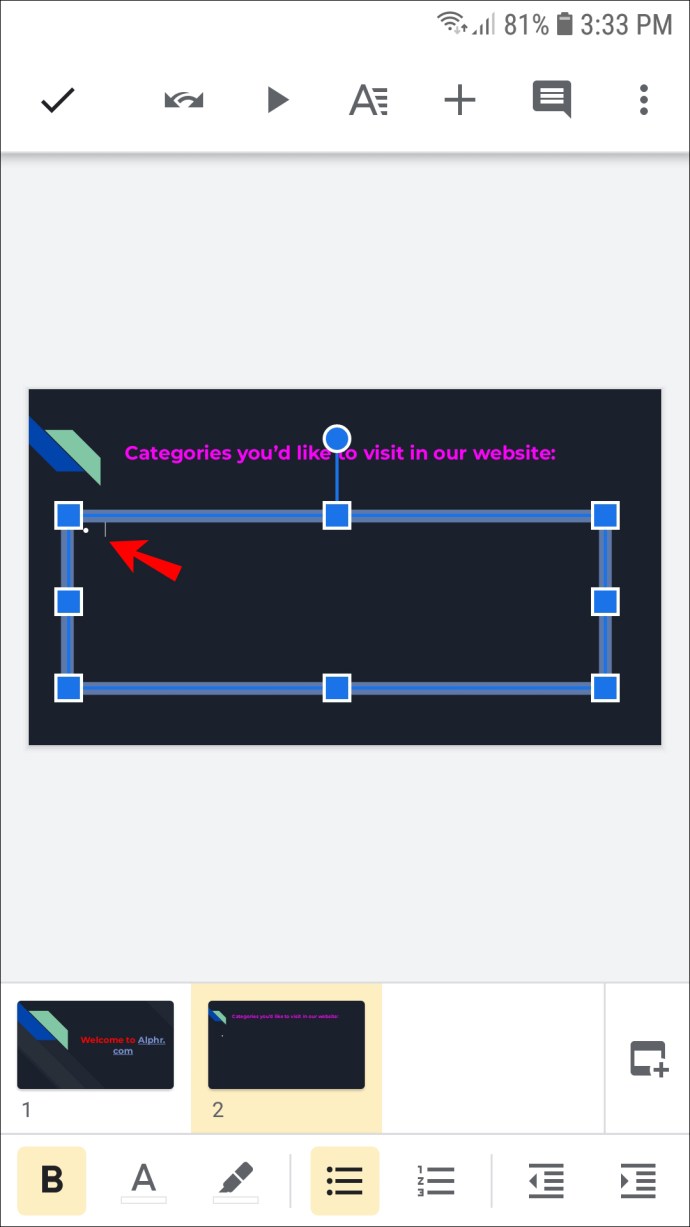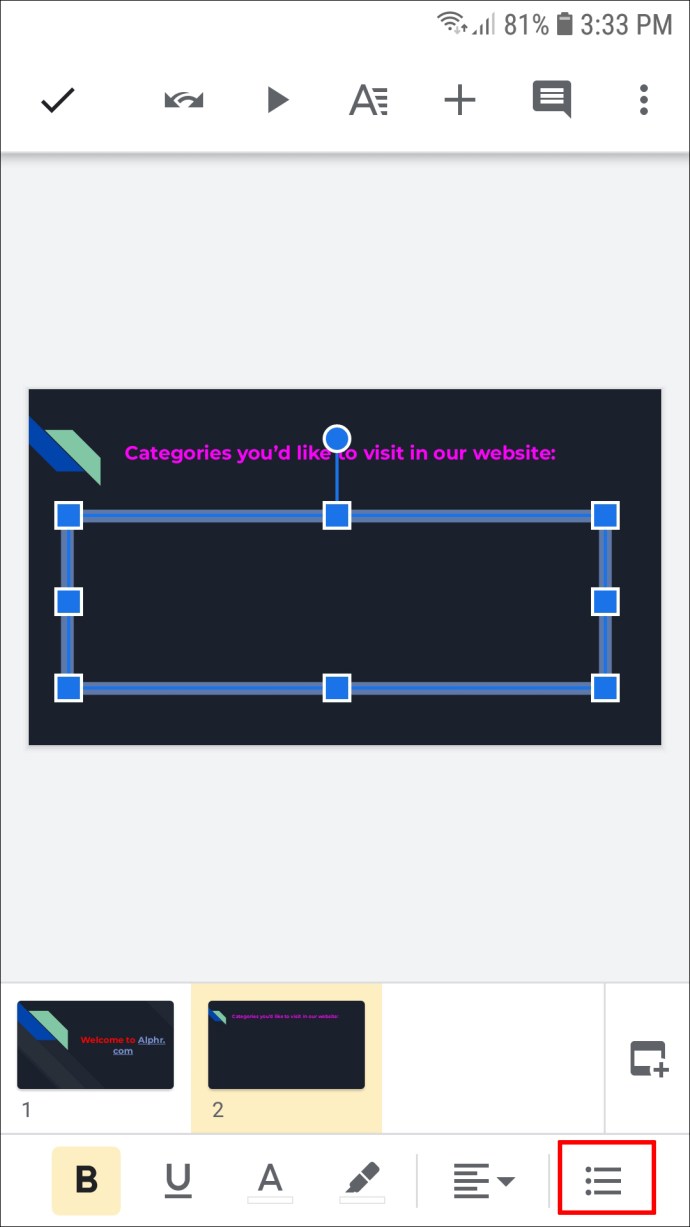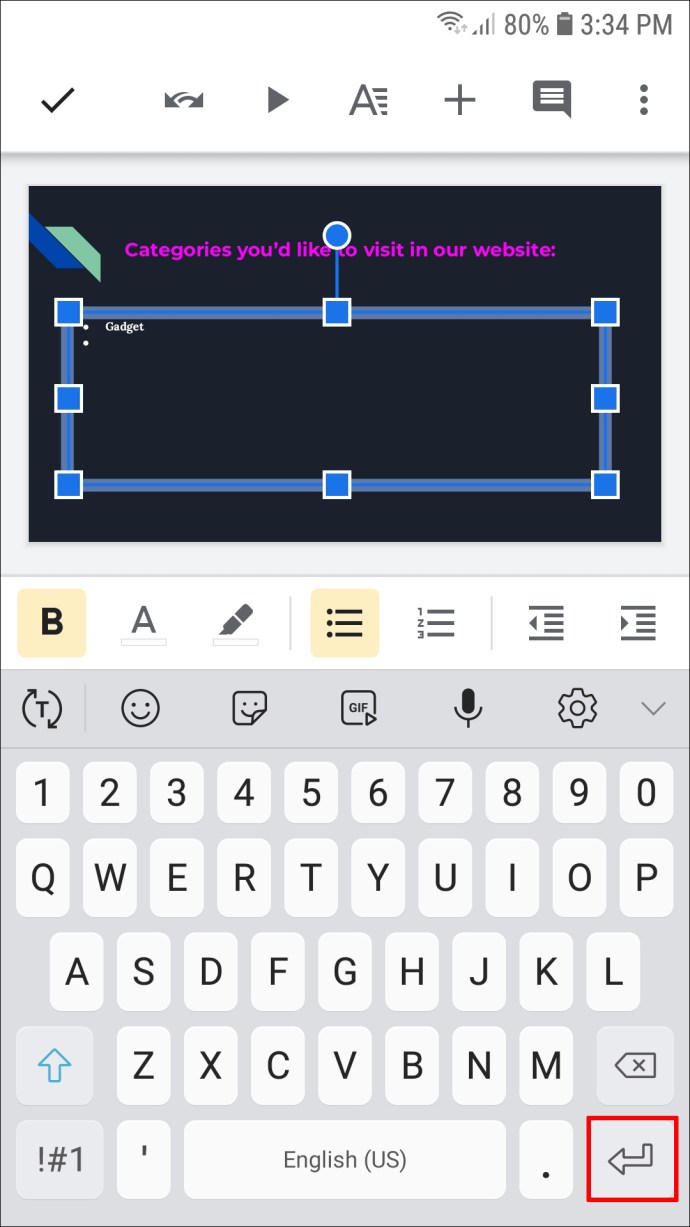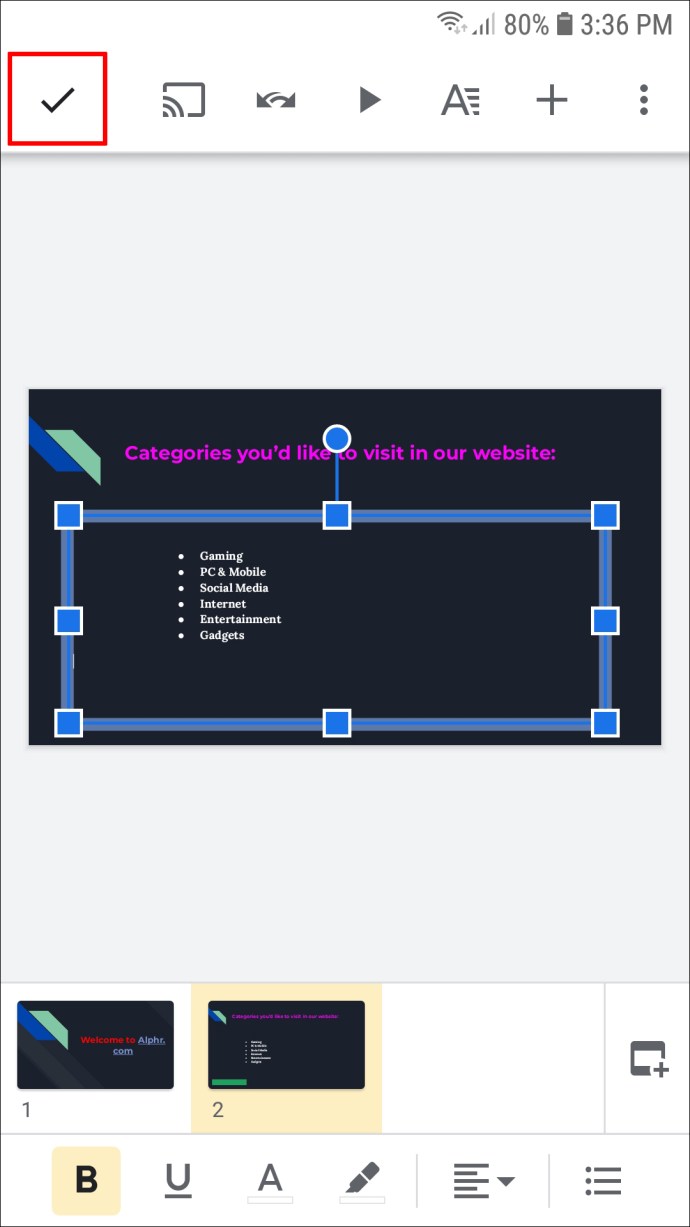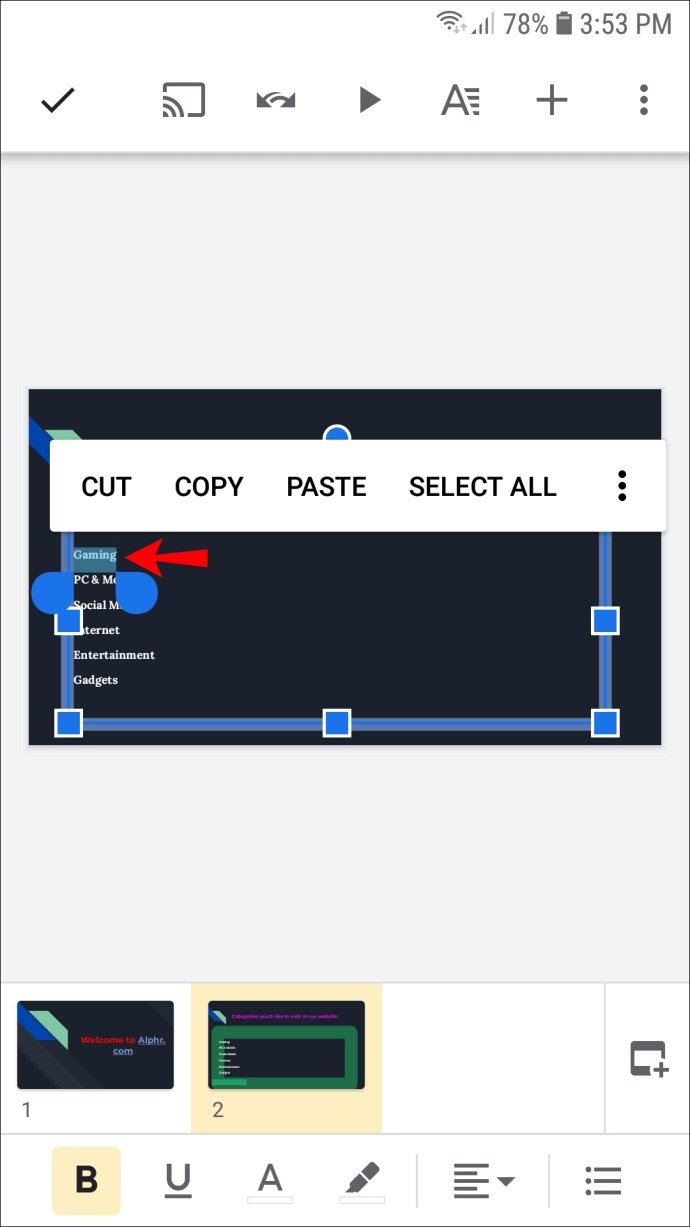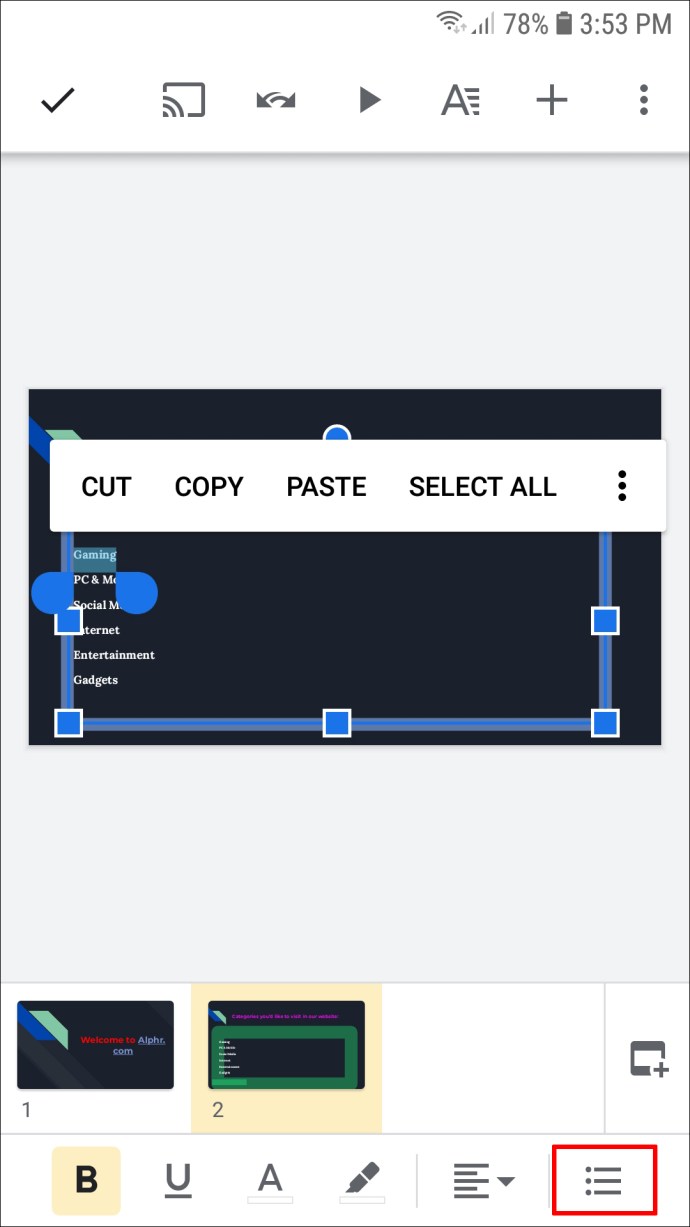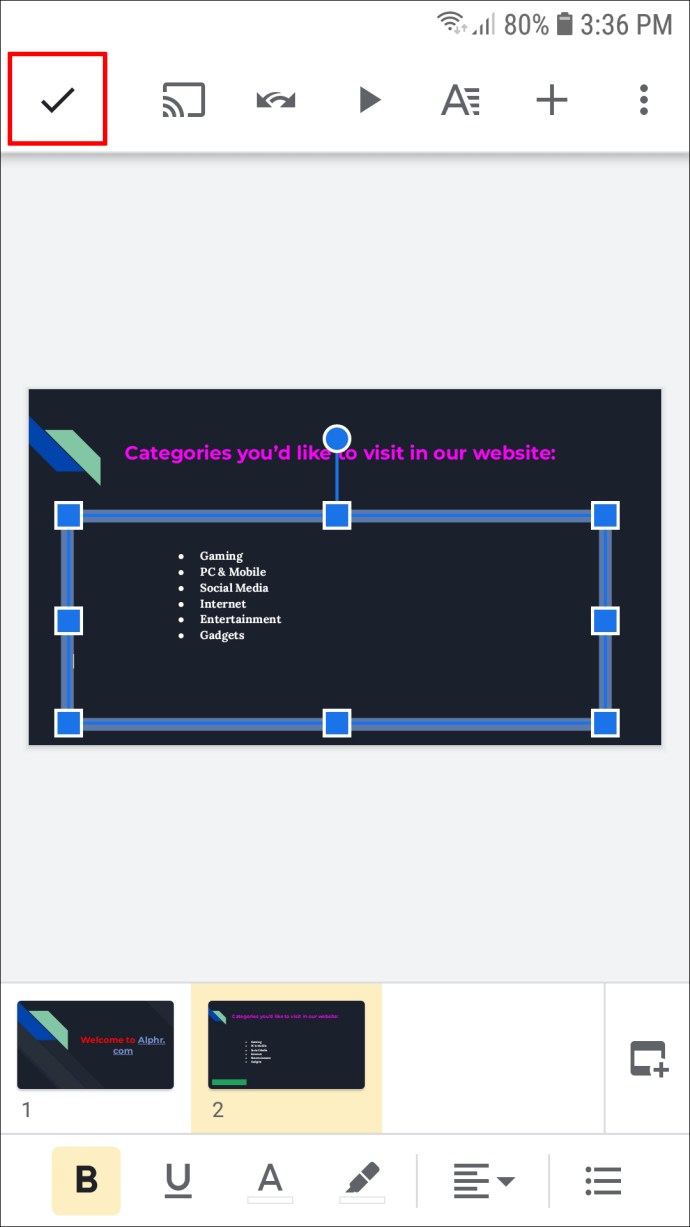Podczas tworzenia prezentacji, w tym w Prezentacjach Google, ważne jest, aby były uporządkowane i wiedzieć, jakie informacje należy podkreślić, aby przyciągnąć uwagę czytelnika. Dodając wypunktowanie, podkreślasz ważne sekcje i poprawiasz czytelność prezentacji.

Jeśli jesteś nowy w Prezentacjach Google i chcesz wiedzieć, jak dodawać wypunktowania, jesteś we właściwym miejscu. W tym artykule omówimy, jak to zrobić, korzystając z różnych platform i zaoferujemy dalszy wgląd w aplikację.
Jak dodać punkty Bullet do Prezentacji Google na komputerze?
Dodawanie punktorów do internetowej wersji Prezentacji Google można wykonać na dwa sposoby. Możesz wybrać między dodaniem najpierw wypunktowań, a następnie tekstu lub odwrotnie.
Jeśli chcesz najpierw dodać wypunktowanie, wykonaj poniższe czynności:
- Otwórz prezentację i przejdź do slajdu, na którym chcesz wstawić wypunktowanie.
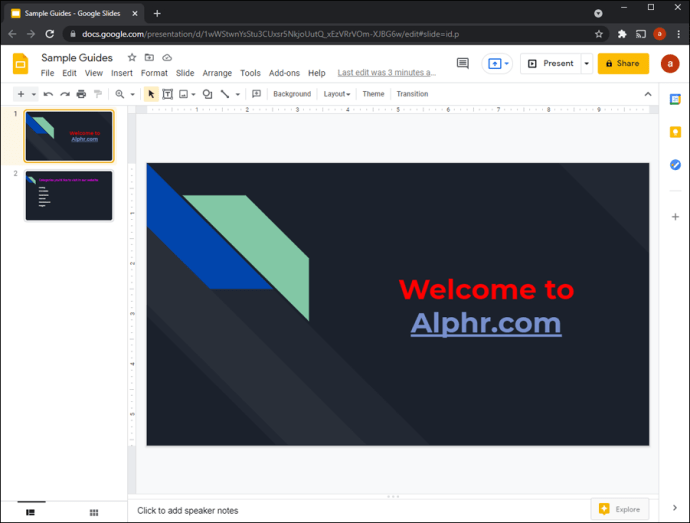
- Naciśnij ikonę listy punktowanej (ikona z trzema kropkami i trzema liniami). Jeśli go nie widzisz, naciśnij trzy kropki na pasku narzędzi, a następnie wybierz ikonę. Możesz także użyć skrótu „Ctrl + Shift + 8”.
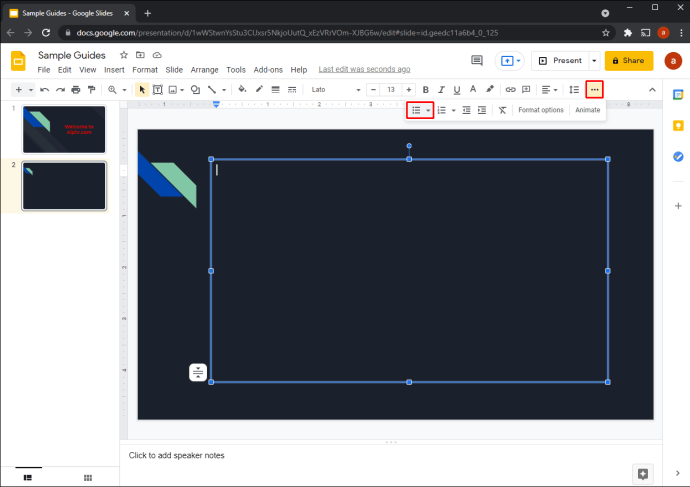
Jeśli już napisałeś tekst i chcesz później dodać wypunktowanie, wykonaj następujące kroki:
- Wybierz tekst, który chcesz umieścić w wypunktowaniach.
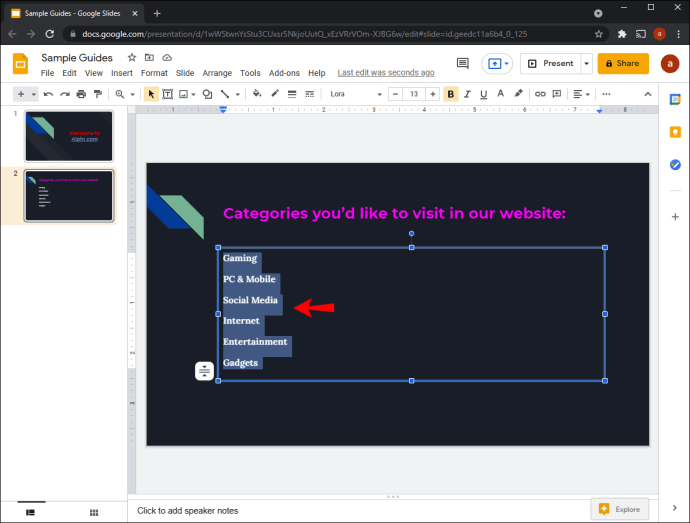
- Wybierz ikonę listy punktowanej na pasku narzędzi. Jeśli go nie widzisz, naciśnij trzy kropki po prawej, a następnie naciśnij ikonę. Możesz także użyć skrótu „Ctrl + Shift + 8”.
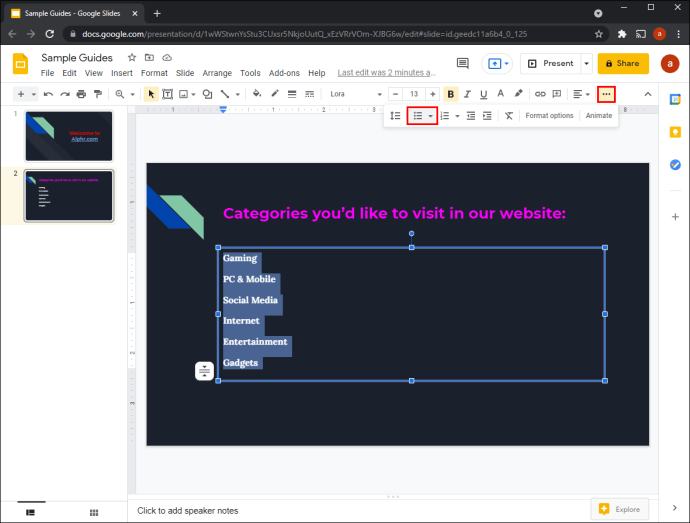
Domyślnie punktorami będą kropki. Jeśli chcesz to zmienić, naciśnij strzałkę obok ikony listy punktowanej i dostosuj je.
Jak dodać punkty Bullet do Prezentacji Google w aplikacji na iPhone'a?
Aplikacja Prezentacje Google jest dostępna na iPhone'y w App Store. Podobnie jak w przypadku wersji internetowej, możesz najpierw dodać wypunktowanie, a następnie tekst lub odwrotnie.
Jeśli chcesz najpierw dodać wypunktowanie, wykonaj następujące kroki:
- Otwórz prezentację i przejdź do slajdu, do którego chcesz dodać wypunktowanie.
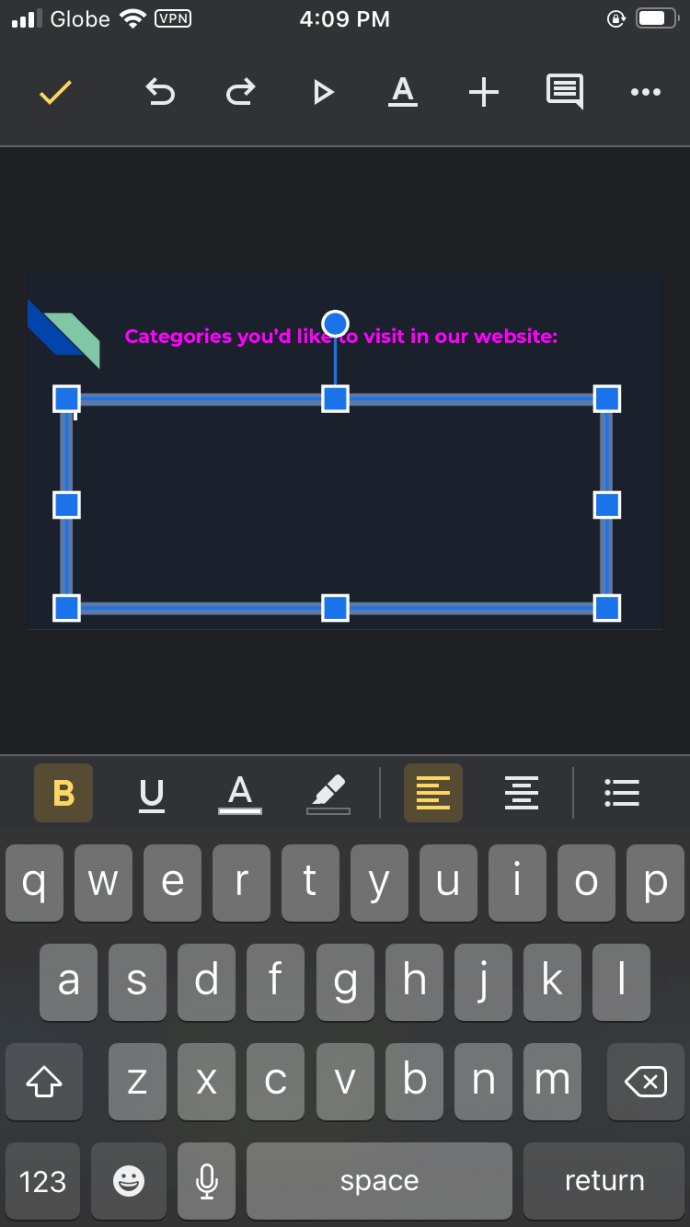
- Kliknij dwukrotnie obszar, w którym chcesz dodać punktory.
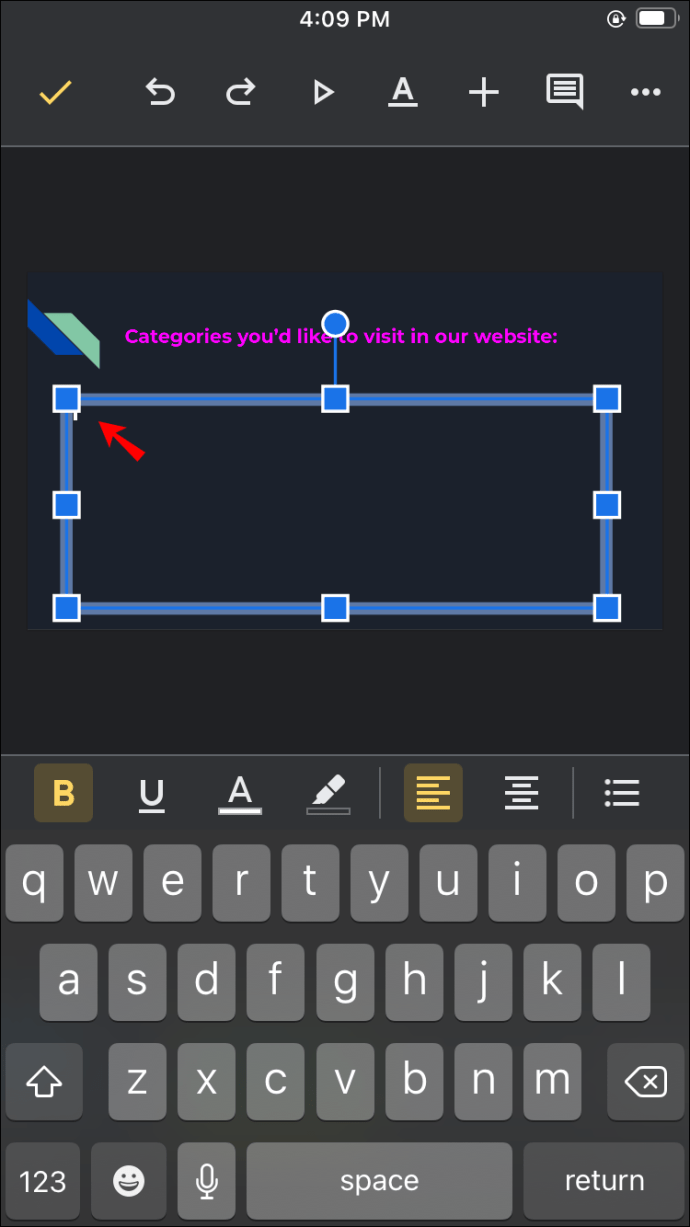
- Stuknij ikonę listy punktowanej na pasku narzędzi i wpisz tekst.
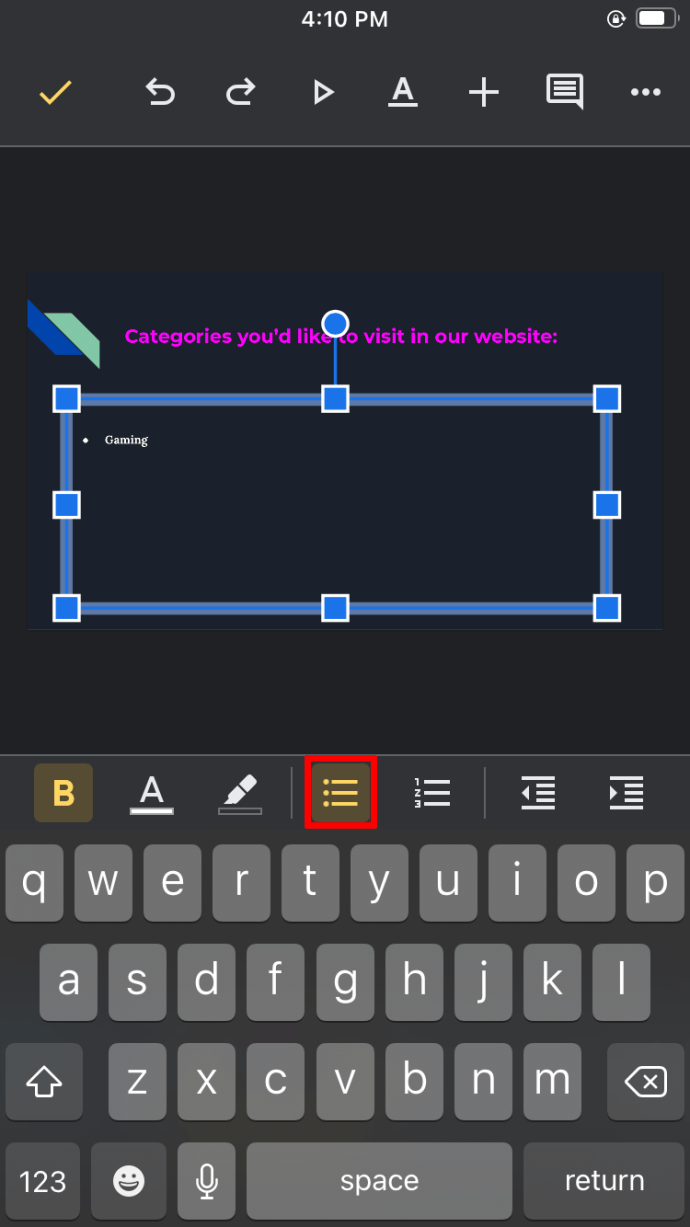
- Kiedy skończysz, dotknij "Powrót", aby przejść do następującego wiersza.
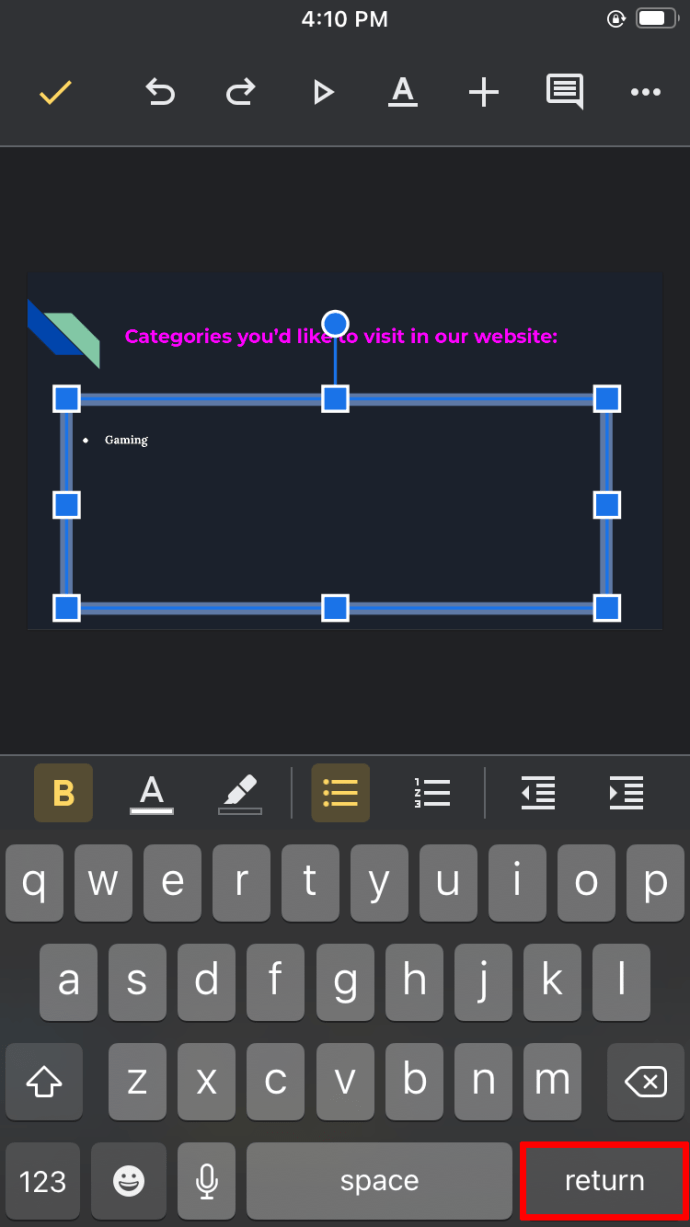
- Po zakończeniu zaznacz znacznik wyboru.
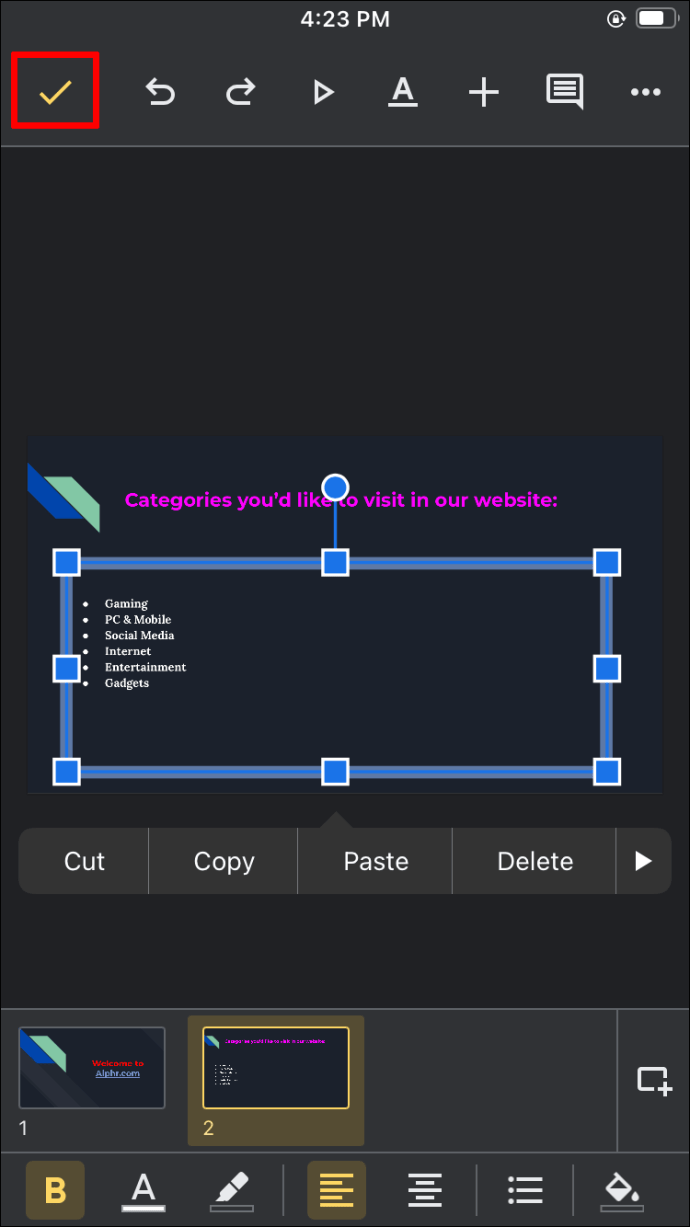
Możesz także dodać punktory po wpisaniu tekstu:
- Zaznacz tekst, który chcesz w wypunktowaniach.
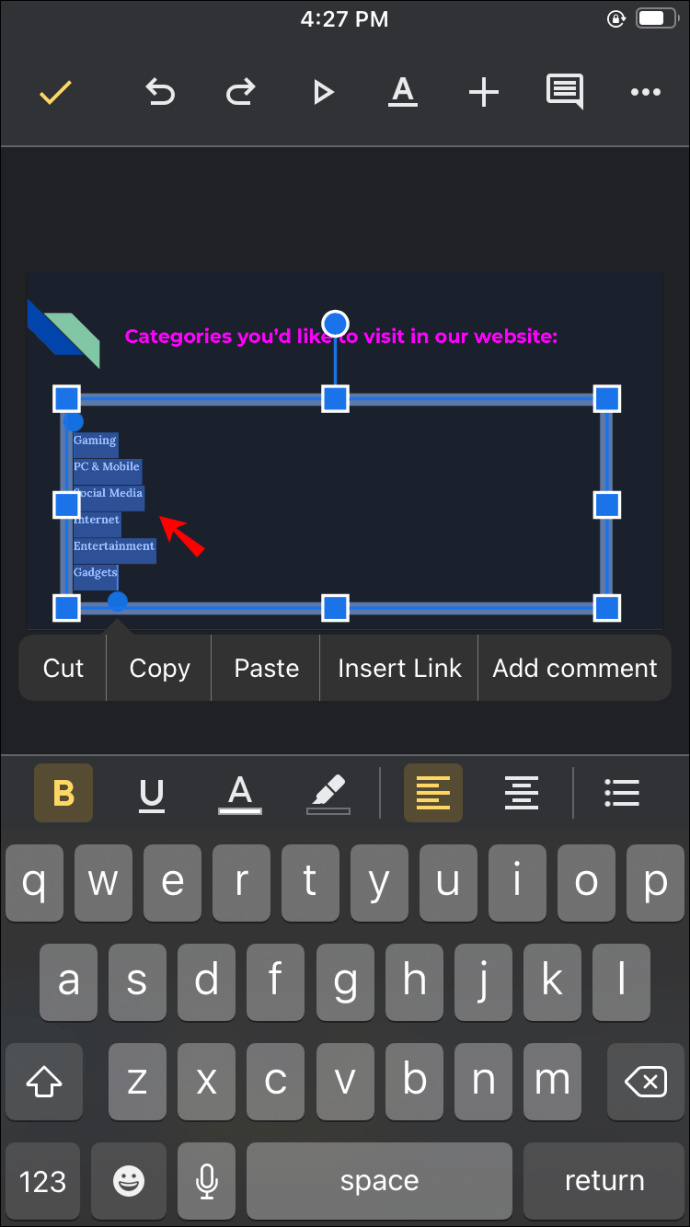
- Stuknij ikonę listy punktowanej na pasku narzędzi.
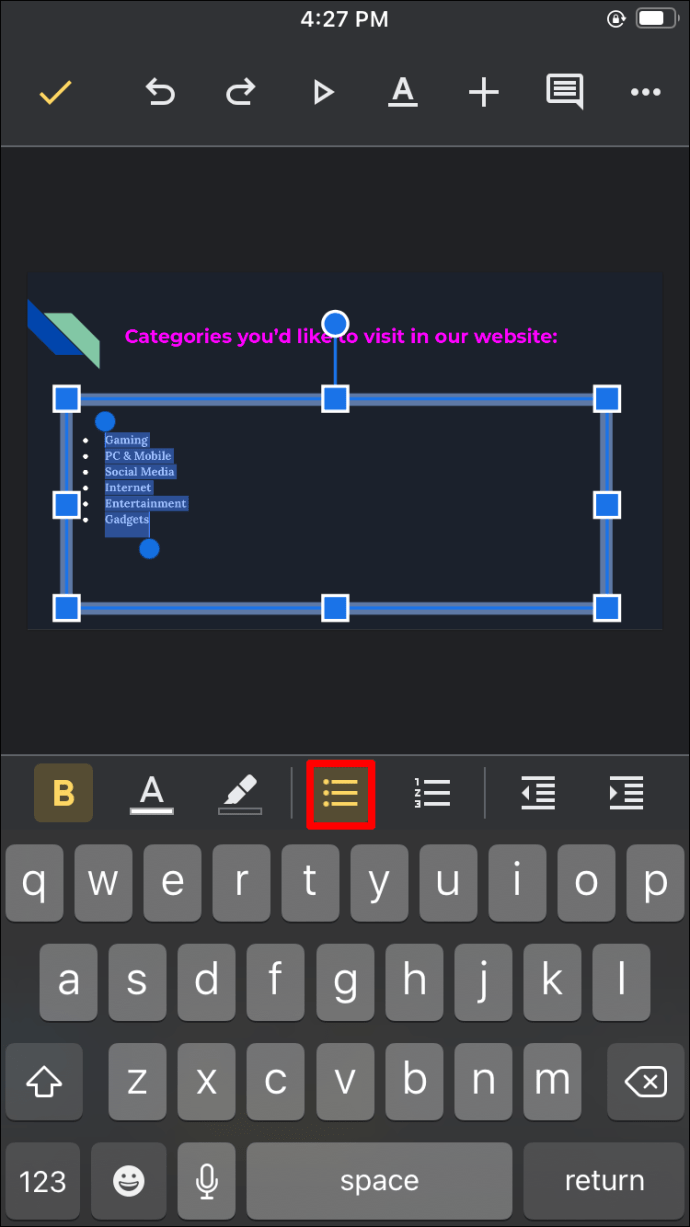
- Kiedy skończysz, dotknij znacznika wyboru.
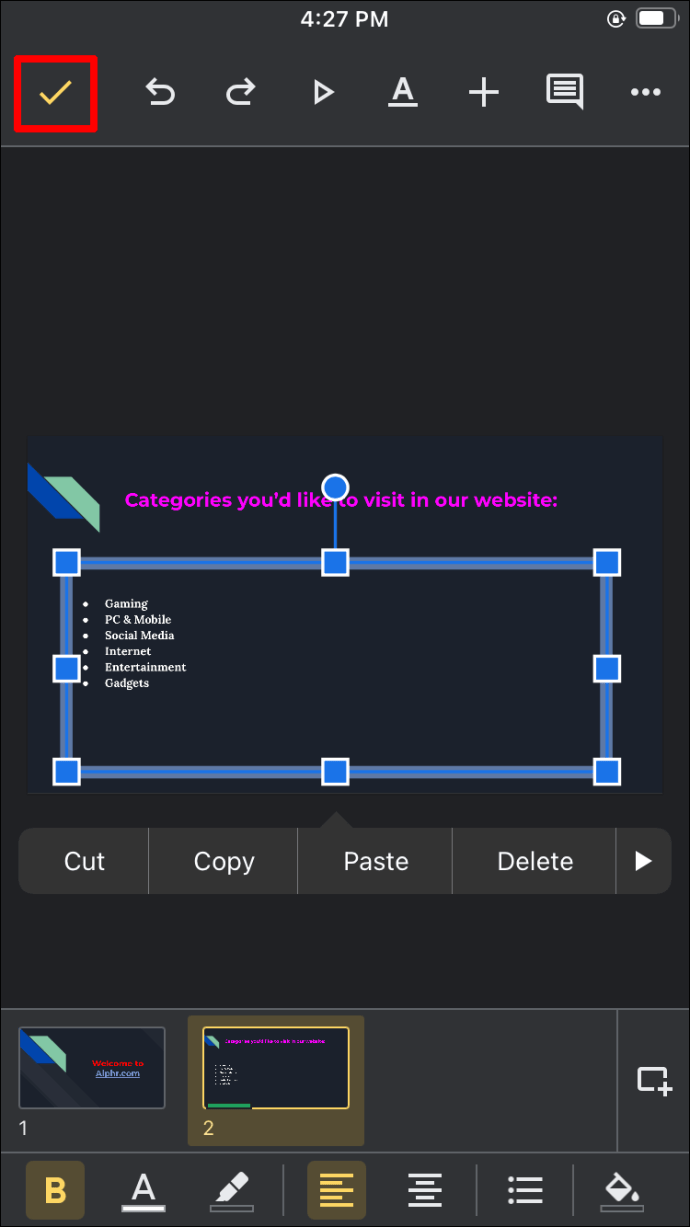
Punkty pojawią się jako kropki. Nie można zmienić symbolu za pomocą aplikacji na iPhone'a.
Jak dodać punkty Bullet do Prezentacji Google na urządzeniu z Androidem?
Aplikacja mobilna Prezentacje Google jest również dostępna na Androida i można ją znaleźć w Sklepie Play. Punktory można dodawać do prezentacji na dwa sposoby: przed lub po wpisaniu tekstu.
Aby najpierw dodać wypunktowanie, wykonaj następujące kroki:
- Otwórz prezentację i przejdź do slajdu, na którym chcesz wstawić wypunktowanie.
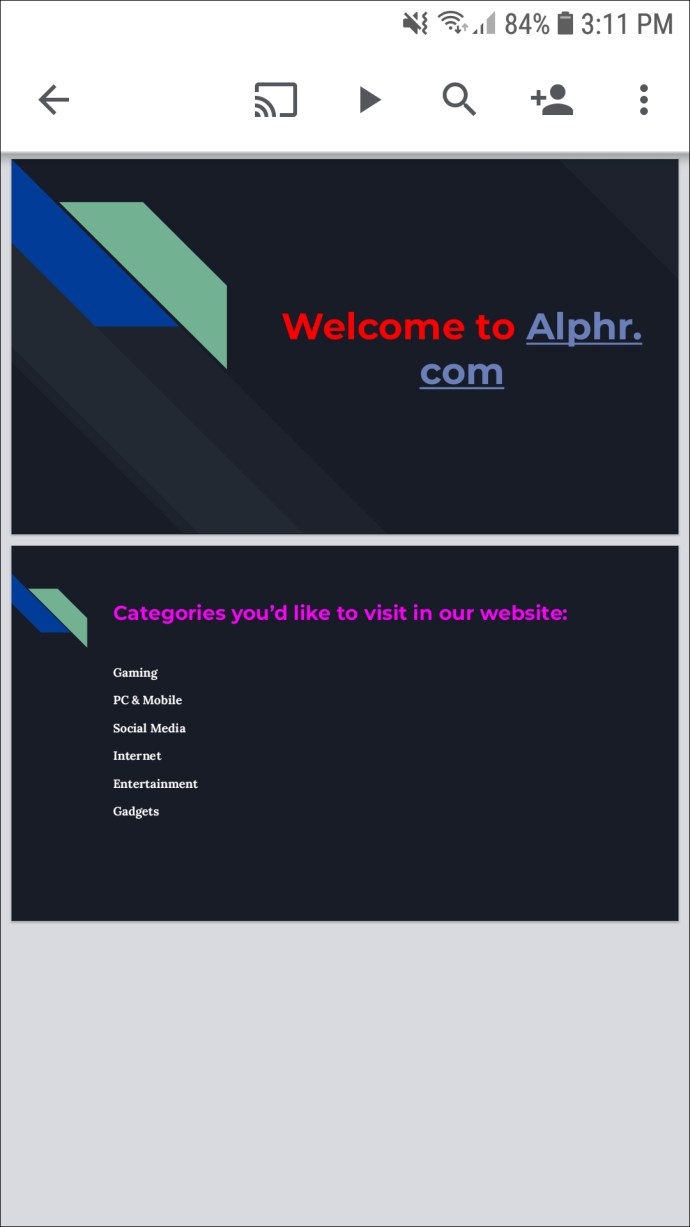
- Kliknij dwukrotnie sekcję, w której chcesz dodać wypunktowanie.
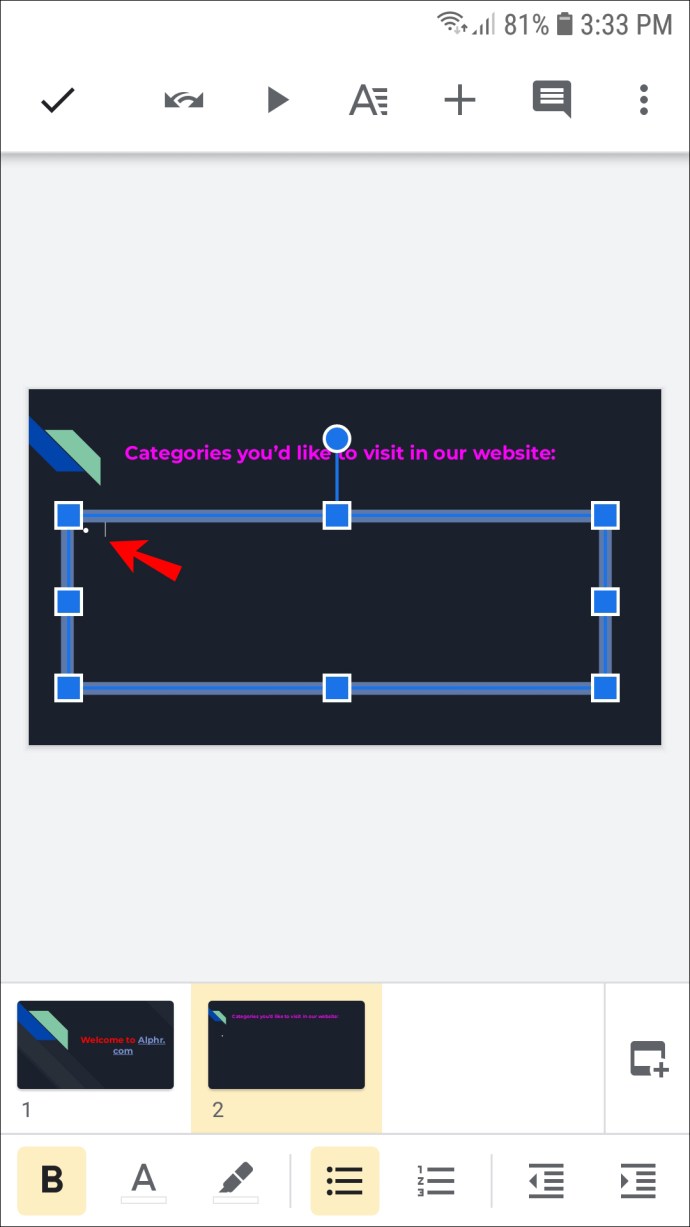
- Stuknij ikonę listy punktowanej na pasku narzędzi i wpisz tekst.
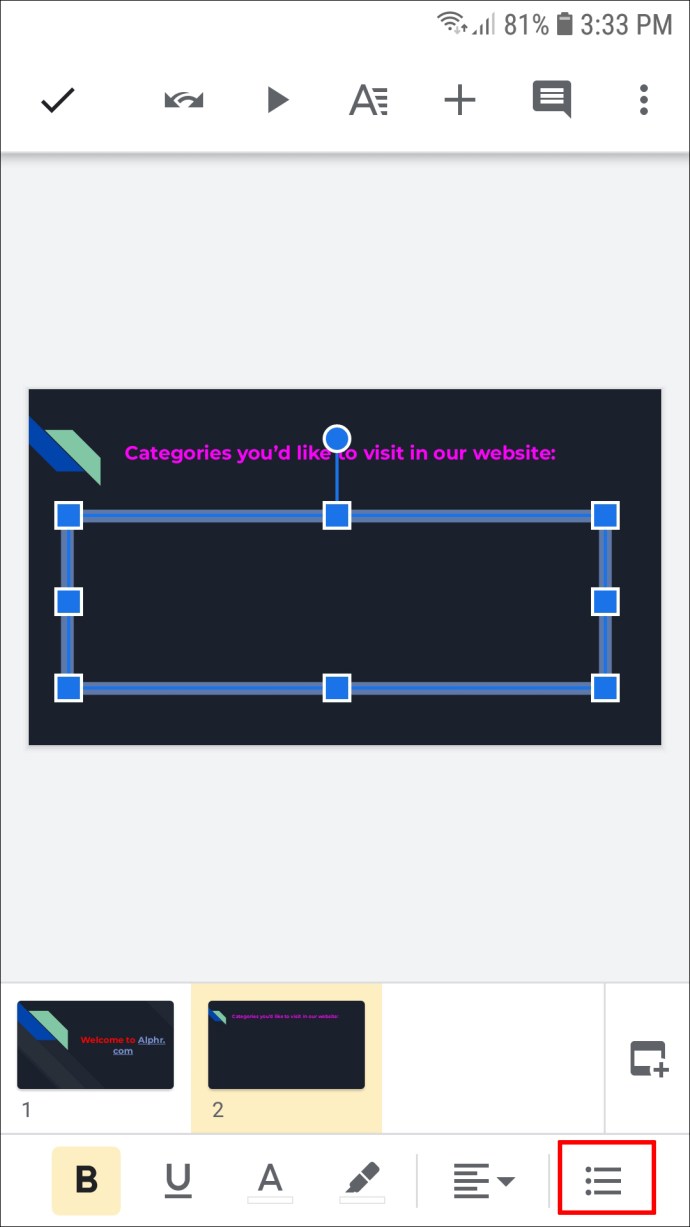
- Po zakończeniu dotknij ikony powrotu, aby przejść do następnego wiersza. Punktor zostanie automatycznie dodany.
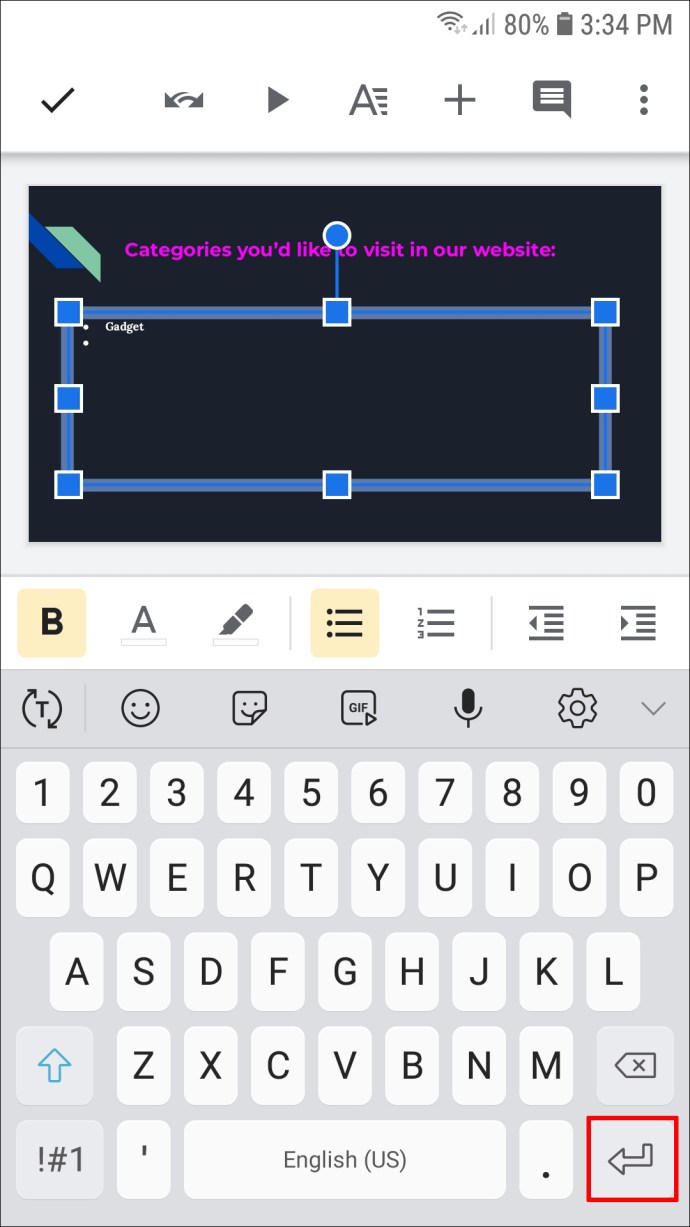
- Po uzupełnieniu listy dotknij znacznika wyboru.
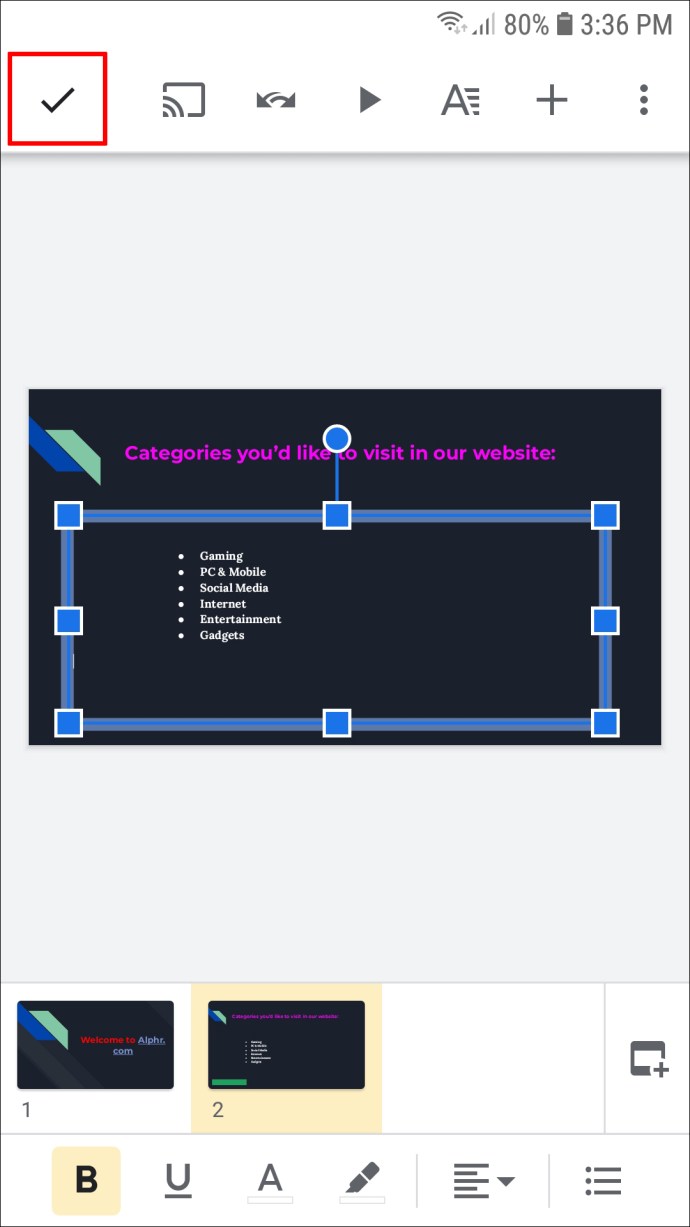
Aby dodać wypunktowanie po wpisaniu tekstu, postępuj zgodnie z poniższymi instrukcjami:
- Zaznacz tekst, który chcesz umieścić w wypunktowaniach.
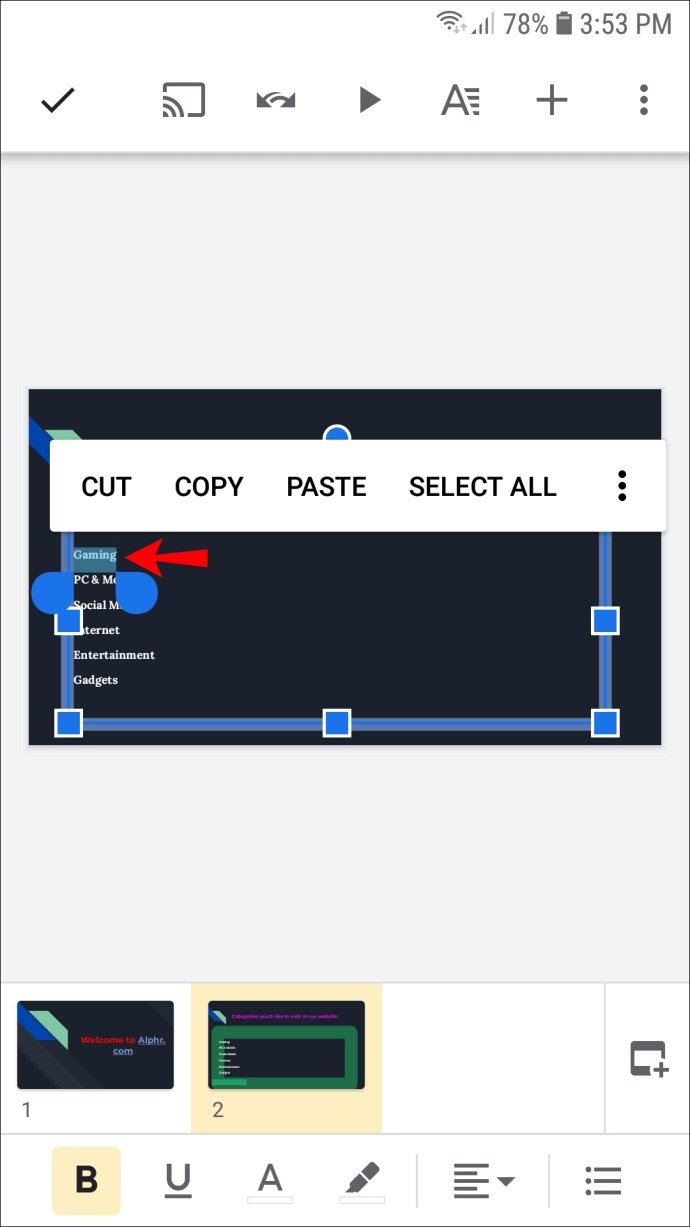
- Stuknij ikonę punktorów na pasku narzędzi.
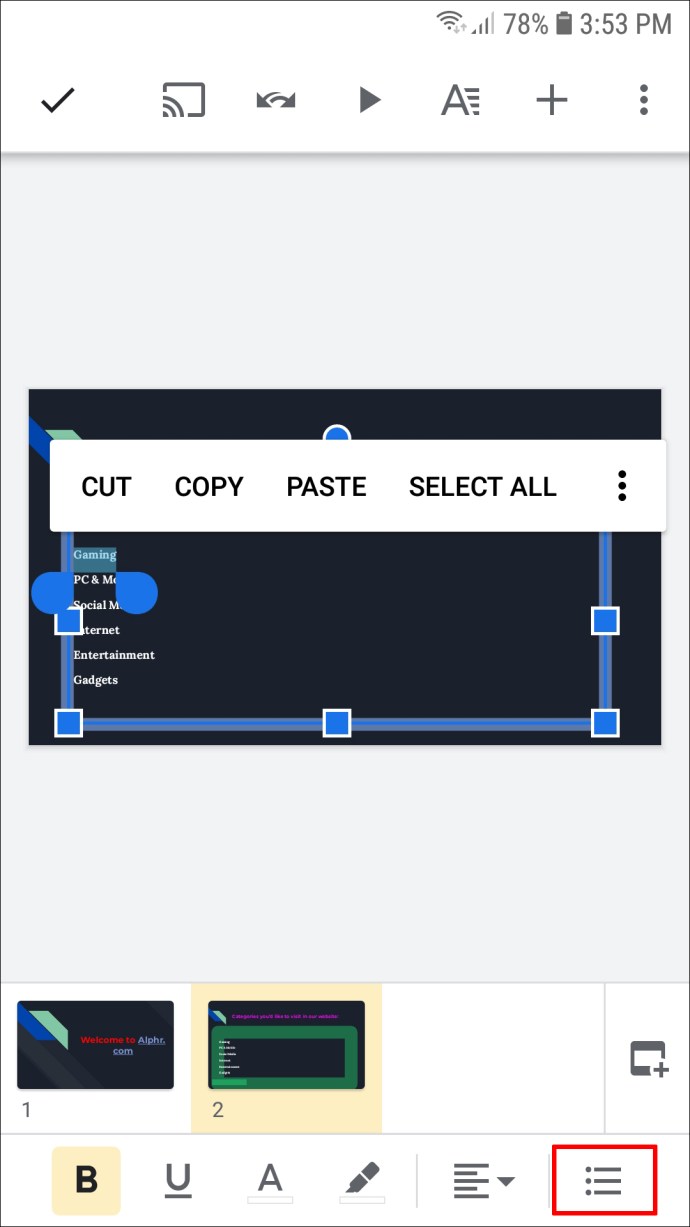
- Gdy skończysz, dotknij rogu znacznika wyboru.
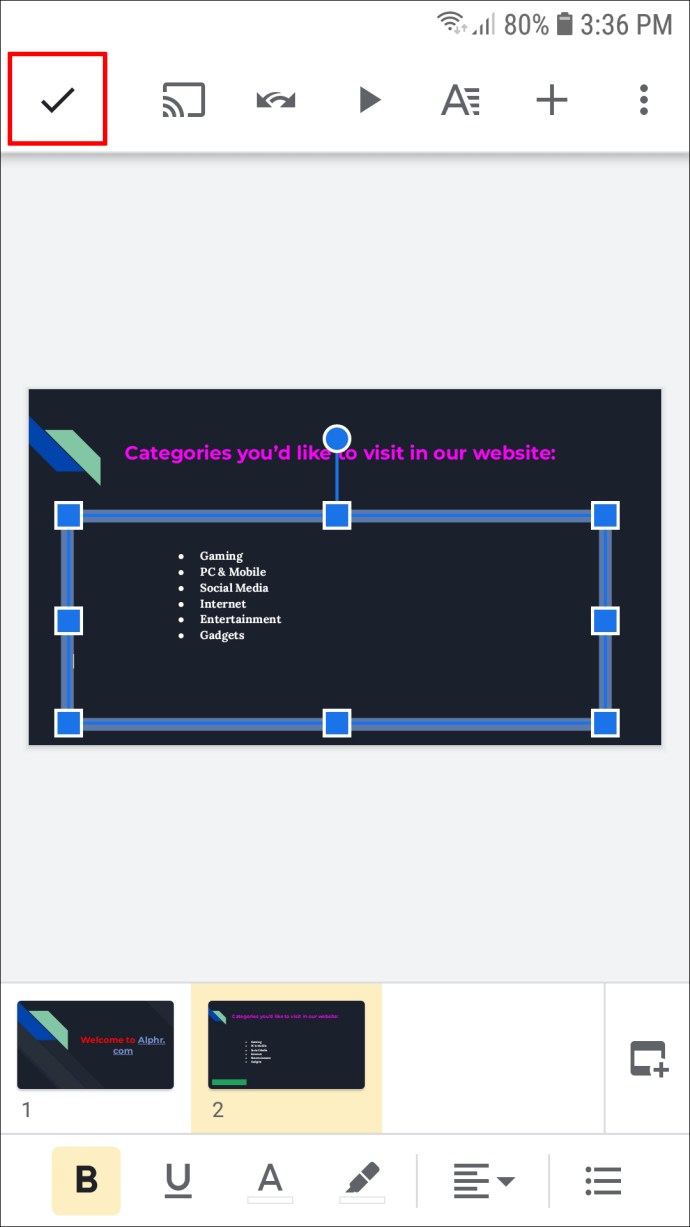
Punktory są domyślnie kropkami, a wersja mobilna nie umożliwia dostosowywania symboli.
Jak dodać punkty Bullet do Prezentacji Google na iPadzie
Jak wspomniano wcześniej, Prezentacje Google są dostępne na iOS w App Store. Możesz najpierw dodać punktory, a potem tekst lub odwrotnie.
Jeśli chcesz najpierw dodać wypunktowanie, postępuj zgodnie z poniższą instrukcją:
- Otwórz prezentację i przejdź do sekcji slajdu, w której będziesz dodawać wypunktowania.
- Kliknij dwukrotnie obszar, w którym chcesz dodać punktory.
- Stuknij ikonę punktorów na pasku narzędzi.
- Kiedy skończysz z pierwszym wierszem, dotknij przycisku "Powrót", aby przejść do następnego.
- Po zakończeniu listy dotknij znacznika wyboru, aby ją zapisać.
Jeśli już wpisałeś tekst i uważasz, że lepiej będzie jako lista punktowana, wykonaj następujące kroki:
- Kliknij dwukrotnie i zaznacz tekst, który chcesz umieścić w wypunktowaniach.
- Stuknij ikonę punktorów.
- Po zakończeniu listy dotknij znacznika wyboru.
Aplikacja dodaje kropki jako punkty. Niestety nie można tego zmienić na iPadzie.
Dodatkowe często zadawane pytania
Jak mogę dodać podpunktory w Prezentacjach Google?
Jeśli chcesz dokładniej wyjaśnić kwestię, dodanie podpunktów pozwala to zrobić z zachowaniem czytelności i organizacji slajdu. Oto jak dodać podpunktory, jeśli korzystasz z Prezentacji Google na swoim komputerze:
1. Umieść kursor na końcu wypunktowania, do którego chcesz dodać podpunkty.
2. Naciśnij „Enter”, aby przejść do następnej linii i naciśnij klawisz „Tab”, aby utworzyć podpunkt. Możesz także nacisnąć trzy kropki na pasku narzędzi i zamiast tego wybrać ikonę "Zwiększ wcięcie".
Jeśli wpisałeś tekst jako pierwszy, postępuj zgodnie z tymi instrukcjami:
1. Umieść kursor na tekście, do którego chcesz dodać podpunktory i naciśnij ikonę listy punktowanej.
2. Wybierz ikonę „Zwiększ wcięcie” lub naciśnij klawisz „Tab”.
Wskazówka: Po naciśnięciu klawisza „Tab” upewnij się, że przesunąłeś kursor na początek tekstu. W przeciwnym razie naciśnięcie klawisza tylko go rozdzieli.
Utrzymuj slajdy w porządku dzięki punktom punktowym
Prezentacje mogą być trudne do naśladowania i nudne, jeśli są zdezorganizowane i niechlujne. Nauka dodawania wypunktowań w Prezentacjach Google jest niezbędna do stworzenia udanej, przyciągającej wzrok prezentacji, która podkreśla ważne elementy. Prezentacje Google umożliwiają dodawanie wypunktowań zarówno na komputerze, jak i na urządzeniach mobilnych, a proces ten nie trwa dłużej niż kilka sekund.
Czy często dodajesz wypunktowania do prezentacji w Prezentacjach Google? Wolisz korzystać z aplikacji na komputerze, tablecie lub telefonie? Powiedz nam w sekcji komentarzy poniżej.